Ako povoliť farebné filtre v systéme Windows 10
Windows 10 obsahuje farebné filtre ako súčasť systému zjednodušenia prístupu. Zlepšujú použiteľnosť operačného systému pre ľudí s rôznymi problémami so zrakom. Farebné filtre fungujú na úrovni systému, takže všetok nainštalovaný softvér vrátane aplikácií tretích strán a vstavaných aplikácií pre Windows ich bude nasledovať. Pozrime sa, ako povoliť túto užitočnú funkciu.
Reklama
Poznámka: Funkcia farebných filtrov je dostupná v systéme Windows 10 počnúc zostavou 16215. Pozri ako nájsť číslo zostavy systému Windows 10, ktoré používate.
Dostupné farebné filtre v systéme Windows 10 sú nasledovné.
- Odtiene šedej
- Invertovať
- Obrátené odtiene šedej
- Deuteranopia
- Protanopia
- Tritanopia
Ak chcete povoliť farebné filtre v systéme Windows 10, stlačte tlačidlo Vyhrať + Ctrl + C klávesové skratky na klávesnici. Táto sekvencia povolí alebo zakáže (prepne) predvolene nastavený farebný filter. Windows 10 už po vybalení používa filter odtieňov sivej.

Ak chcete prispôsobiť filtre, postupujte takto.
- Otvorte Nastavenia.
- Prejdite do časti Zjednodušenie prístupu -> Farba a vysoký kontrast.

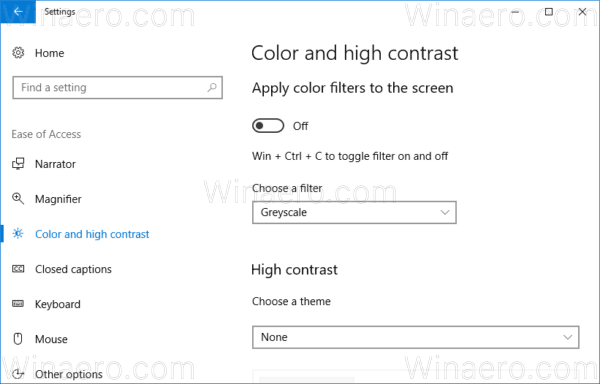
- Vľavo vyberte požadovaný filter z rozbaľovacieho zoznamu v časti „Vybrať filter“.

- Teraz musíte povoliť filter. Zapnite možnosť Použite farebné filtre na obrazovku. Zvolený filter sa použije okamžite.

Môžete použiť spomínané Vyhrať + Ctrl + C klávesová skratka na prepínanie farebného filtra.
Funkciu farebných filtrov je možné nakonfigurovať aj pomocou vylepšenia databázy Registry nasledovne.
Nakonfigurujte farebné filtre v registri
Otvor Aplikácia Editor databázy Registry a ísť do kľúč HKEY_CURRENT_USER\Software\Microsoft\ColorFiltering.
Vpravo musíte vytvoriť alebo upraviť dve 32-bitové hodnoty DWORD s názvom Active a FilterType. Poznámka: Aj keď ste so 64-bitovou verziou systému Windows, stále musíte použiť 32-bitový typ hodnoty DWORD.
The Aktívne hodnota je zodpovedná za stav objektu:
- Aktívne=1 znamená, že funkcia farebných filtrov je zapnutá povolené.
- Aktívne=0 znamená, že funkcia farebných filtrov je zapnutá zdravotne postihnutých.
The FilterType parameter možno nastaviť na jednu z nasledujúcich hodnôt.
- 0 = odtiene šedej
- 1 = Invertovať
- 2 = Obrátené odtiene šedej
- 3 = deuteranopia
- 4 = protanopia
- 5 = Tritanopia
Odhláste sa zo systému Windows 10 účtu použiť zmeny vykonané týmto vylepšením. Skončil si.


